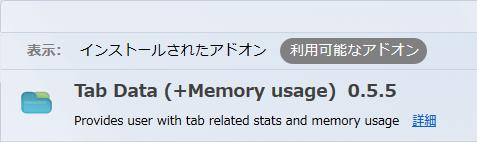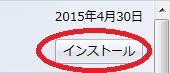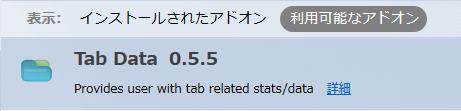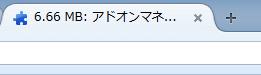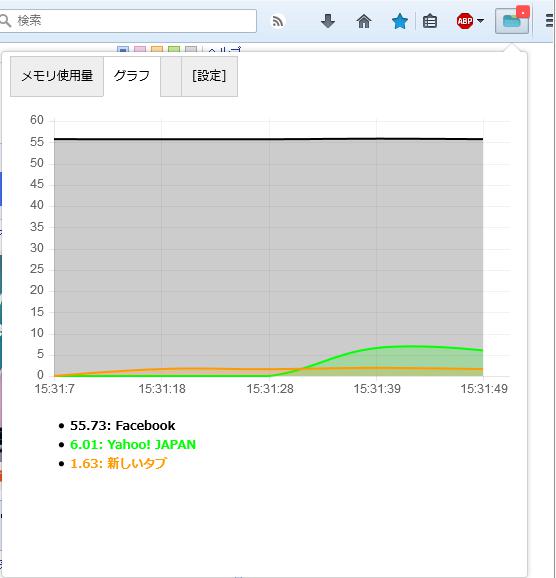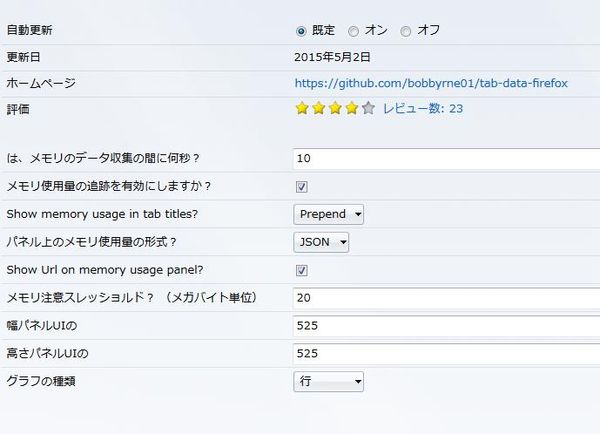【Firefoxアドオン】タブ毎にメモリー使用量が分かる「Tab Data (+Memory usage)」
複数のタブを開いているとそれだけメモリーを消費します。
タブのメモリー使用量を知りたくなるでしょう。
そんな時に便利なアドオンがあります。
それは「Tab Data (+Memory usage)」です。
Contents
Tab Data (+Memory usage) の特徴
タブごとのメモリ使用量を簡単にチェックすることができます。
メモリ使用量は、タブのタイトルの先頭に表示されます。
指定した値(初期値は 20 MB)よりも多くのメモリーを消費しているタブがあると、
タブのタイトルが赤文字に変わります。
タブごとのメモリ使用量を JSON 形式やテキスト形式で取得したり、
メモリ使用量の推移をグラフで確認することもできます。
v 0.5.5
インストール手順
- Firefox を起動します。
- アドレスバーに「about:addons」と入力してエンターキーを押します。
- アドオンマネージャ画面の右上にあるアドオン検索窓に「Tab Data」と入力してエンターキーを押します。
- 検索結果の一番上に「Tab Data (+Memory usage)」が表示されていると思うので、その欄の右端にある「インストール」ボタンをクリックします。
- アドオンがダウンロードされて、インストールが完了するのを待ちます。
- インストールが完了すると「Tab Data (+Memory usage)」欄の背景色が変化します。
Tab Data (+Memory usage) の使い方
使い方は簡単です。
インストールするとあとは自動的に開いているタブのメモリー使用量を表示してくれます。
アドオンボタンを押すと専用画面が表示されます。
グラフの種類を変更したり、タブのタイトルを赤くするためのチェック値も変更できます。